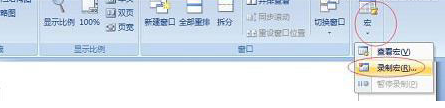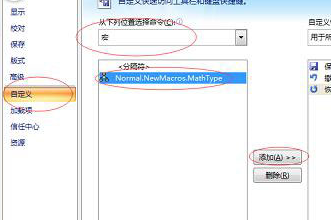1、首先安装MathType之后,打开Word 2007文档(其他版本大同小异),依次点击“视图”-“宏”,在下拉菜单中选择 “录制宏”,下图红圈处。
2、然后出现如下图录制宏对话框,将宏名改为“MathType”,在宏保存在中选择“所有文档(Normal.dotm)”,之后点击【确定】,开始录制宏。
3、点击Word中“插入”-“对象”,在下拉菜单中选择“对象”,出现如下图选择对象类型对话框,在对话框里的“新建对象类型”中选择“MathType6.0 Equtaion”,点击“确定”。
4、这时,会打开MathType主程序;点击文档的任意位置,回到word界面,点击“视图”-“宏”,选择“暂停录制”,见下图红圈处。
5、依次点击Word界面上的office按钮—"Word选项",示例见下图。
6、在出现的Word选项对话框中点击左侧的“自定义”,在“从下列位置选择命令”下拉式菜单中选“宏”命令,选中 “分离符”对话框里的“Normal.NewMacros.MathType”添加到右边对话框。(点击右边对话框下面的“修改”,可以 选择自己喜欢的图标)然后点击【确定】(具体操作参见下图)。
7、关闭并重新打开Word时,在“快速访问工具栏”中你将会看到MathType的快捷图标。如下图所示。